下面是范文网小编分享的课内实验三(物理实验课的三个环节),供大家参考。
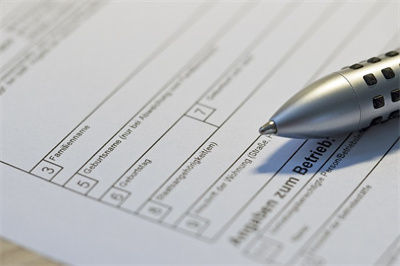
实验三 Word 2003 应用二 一、实验目的 (1)掌握表格编辑方法; (2)掌握页眉页脚设置方法; (3)掌握图片编辑方法; (4)掌握艺术字编辑方法; (5)掌握背景设置方法; (6)掌握目录设置方法。
二、实验内容和步骤 1. 打开 “ wd04 .doc ” 文件,按以下要求进行操作:
1) 将标题,即第一段落居中,字体设置成“黑体”、“三号”,段前 行、段后 2 行; 2) 将正文段落行距设置为“ 倍”; 3) 将文章中两段英文转换成大写; 4) 将文中“提要”自然段所有文字设为“粗体”、“单线型下划线”; 5) 在文尾插入一个 4 行 4 列的表格,在第 1 行第 1 列的单元格内绘制一条从左上角到右下角的斜线,将表格所有单元格行高设置为 1 厘米( 磅),列宽 2 厘米; 6) 为文档插入页眉“浅谈书籍设计的风格”,页脚处插入文件名“”并居中对齐; 7) 为文档设置“部门绝密”的背景; 8) 将文中原有表格的表框去除(即将表格转换成文本); 9) 在正文末尾画一条“2 磅”的红色实线,并设为“阴影 5”的阴影样式或任意的三维效果; 10)插入来自与文件夹“Fjexam95”中的图片“Zebra”,放大为高度“130%”,宽度“150%”,版式为“穿越型”,居中,并放于实线下方。
11) 完成后,保存并关闭文档。
2. 打开 “ wd05 .doc ” 文件,按以下要求进行操作:
12)将标题改为艺术字,样式为“艺术字样式”对话框第 3 行第 4 列;32 号,黑体,居中;形状为“正梯形”,版式为“浮于文字上方”,字体颜色为“红色”。
(绘图工具栏中的插入艺术字),绘图工具栏打开方式:视图菜单→工具栏→绘图。) 13)设置文章的纸型为自定义宽 23cm,高 30cm,左右页边距为“ 厘米”; 14)设置文章除标题外所有段落:首行缩进 2 字符、行距为 倍行距; 15)在文章末尾处插入“分节符”,类型为“下一页”; 16)在第二页插入如下所示表格:
日期 地区名称 人数 并在表格上方插入题注:
“表格 1:各地病发情况”,居中显示; 17)将表格行高设为“”厘米,列宽设为“2”厘米;设置表格居中对齐,表格内的内容水平对齐、垂直对齐; 18)完成后,保存并关闭文档。
3. 打开 “ wd06 .doc ” 文件,按以下要求进行操作:
19)设置页眉页脚奇偶页不同; 20)在文尾插入一个分节符,类型为“下一页”; 21) 在第二页插入“二、表格操作”文字,再插入如下表格:
表格外框线为 3 磅,内框线为 磅,并为表格添加“灰色-15%”的底纹。表格的列宽为“”,行高“”,表格居中对齐,表格内的数据对齐方式为:水平居中,垂直居中 ; 22)第一页插入“书籍设计风格”的页眉,第二页插入“表格操作”页眉; 23)插入页码,位置选择“页面底端”,“居中”,且首页显示页码; 24)在文章末尾继续插入一个分节符,类型为下一页,在该页中插入以下两段内容:“三、神奇的分节符”和“如何在不同的章节中插入不同的页眉页脚,如何在不同的章节中随意插入自己所需的页码”两段内容; 25)将“标题 1”样式应用于:“一、书籍设计风格”、 “二、表格操作”和“三、神奇的分节符”三个段落中; 26)为第三节,即最新插入的章节插入“神奇的分节符”的页眉,将该节的页码设置为“1”。
27)在第一页前插入一个分节符,类型为下一页,在新插入的页中,为本文创建目录; 28)完成后,保存并关闭文档。
《实验内容提要》实验,4
《实验内容提要》实验1,(1)
Verilog课设实验实验一
实验2选择(实验报告内容)
Java实验三
